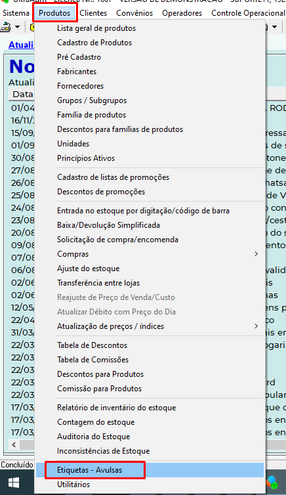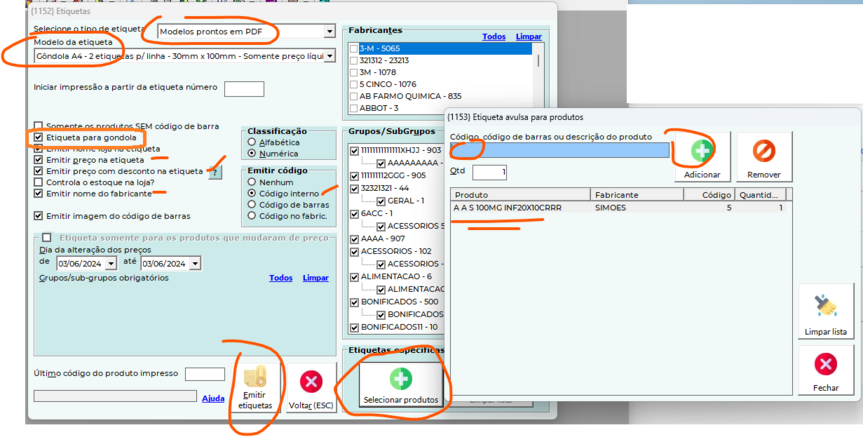Mudanças entre as edições de "UltraPDV - Etiqueta para gôndola e cartaz de promoção em impressora comum"
Ir para navegação
Ir para pesquisar
| Linha 3: | Linha 3: | ||
==Como acessar== | ==Como acessar== | ||
| − | No UltraAdm, use o menu: Produtos -> Etiquetas - Avulsas. | + | No UltraAdm, use o menu: '''Produtos -> Etiquetas - Avulsas.''' |
| + | [[Arquivo:Etiq354.png|esquerda|miniaturadaimagem|495x495px]] | ||
[[Arquivo:Etiqueta pdv 1.png|nenhum|miniaturadaimagem|863x863px]] | [[Arquivo:Etiqueta pdv 1.png|nenhum|miniaturadaimagem|863x863px]] | ||
| − | Selecione no campo "Selecione o tipo de etiqueta" a opção " | + | Selecione no campo "'''Selecione o tipo de etiqueta'''" a opção "'''Modelos prontos'''". |
No campo "Modelo da etiqueta" selecione um dos modelos. | No campo "Modelo da etiqueta" selecione um dos modelos. | ||
| − | Marque as opções: | + | '''Marque as opções:''' |
*Etiqueta para gôndola | *Etiqueta para gôndola | ||
| Linha 23: | Linha 24: | ||
Clique em "Emitir etiquetas" para gerar o arquivo PDF com a pré visualização e com isso poder imprimir. | Clique em "Emitir etiquetas" para gerar o arquivo PDF com a pré visualização e com isso poder imprimir. | ||
| − | == Exemplos == | + | ==Exemplos== |
| − | [[Arquivo:Pdv etiqueta 1.png|nenhum|miniaturadaimagem | + | [[Arquivo:Pdv etiqueta 1.png|nenhum|miniaturadaimagem]] |
[[Arquivo:Pdv etiqueta 2.png|nenhum|miniaturadaimagem|928x928px]] | [[Arquivo:Pdv etiqueta 2.png|nenhum|miniaturadaimagem|928x928px]] | ||
| − | [[Arquivo:Pdv etiqueta 3.png|nenhum|miniaturadaimagem | + | [[Arquivo:Pdv etiqueta 3.png|nenhum|miniaturadaimagem]] |
| − | [[Arquivo:Pdv etiqueta 4.png|nenhum|miniaturadaimagem | + | [[Arquivo:Pdv etiqueta 4.png|nenhum|miniaturadaimagem]] |
[[Arquivo:Pdv etiqueta 5.png|nenhum|miniaturadaimagem]] | [[Arquivo:Pdv etiqueta 5.png|nenhum|miniaturadaimagem]] | ||
[[Category:UltraPDV]] | [[Category:UltraPDV]] | ||
[[Category:Etiquetas para Produtos]] | [[Category:Etiquetas para Produtos]] | ||
Edição atual tal como às 18h52min de 10 de julho de 2024
Introdução
Este manual mostra como gerar etiquetas para gôndola em impressora jato de tinta/laser.
Como acessar
No UltraAdm, use o menu: Produtos -> Etiquetas - Avulsas.
Selecione no campo "Selecione o tipo de etiqueta" a opção "Modelos prontos".
No campo "Modelo da etiqueta" selecione um dos modelos.
Marque as opções:
- Etiqueta para gôndola
- Emitir preço na etiqueta
- Emitir preço com desconto na etiqueta
- Emitir nome do fabricante (caso queira)
- Emitir código (caso queira)
Após clique no botão "Selecionar produtos" e adicione os produtos que quer emitir a etiqueta.
Clique em "Emitir etiquetas" para gerar o arquivo PDF com a pré visualização e com isso poder imprimir.